アクティビティログのフィルター
管理 > システムアクティビティログをクリックします。
 をクリックしてアクティビティログのフィルターを展開します。
をクリックしてアクティビティログのフィルターを展開します。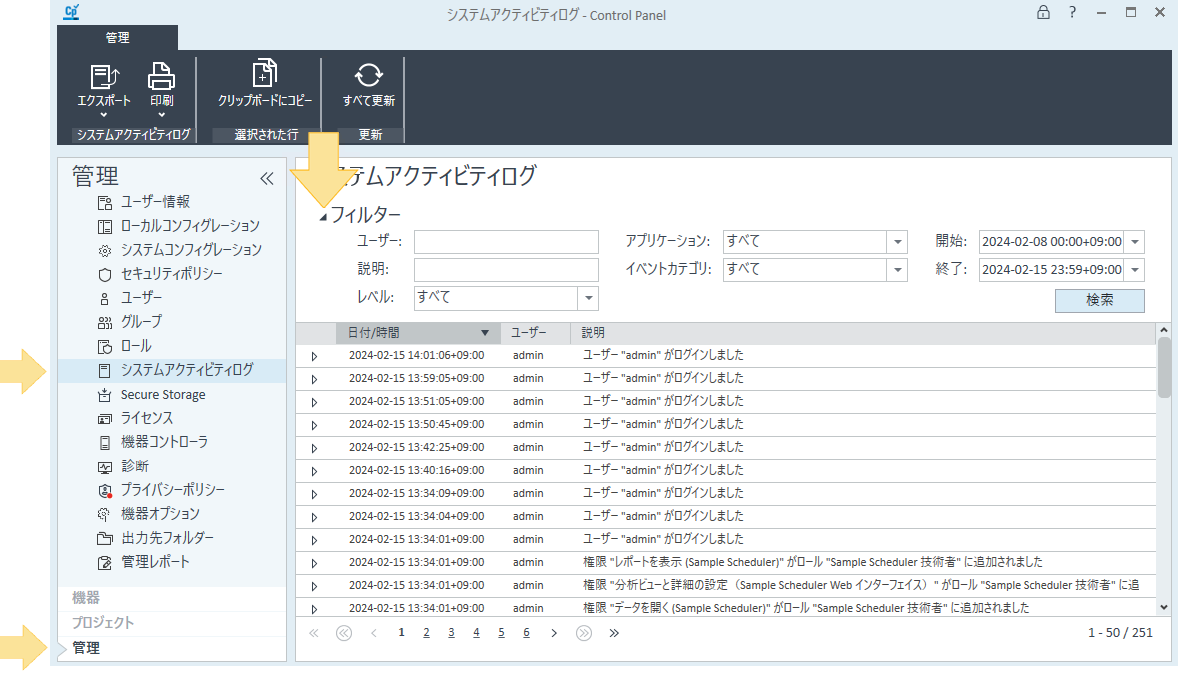
検索フィルターを編集します。
ユーザー:アクティビティを作成したユーザー。
説明:アクティビティに関する簡単な説明。
検索語句が指定されている場合、説明に入力されたすべての接頭辞を含む単語のエントリのみが返されます。例えば、「inst error」でフィルターすると、「Instrument error」と「Error during installation」はヒットしますが、「Error during uninstallation」や「Installation successful」はヒットしません。
レベル:アクティビティのタイプ。以下のオプションから選択できます。
すべて
情報:ランの開始や完了など、機器の情報。
ノーマル:測定またはデータ解析の開始など、システムのアクティビティ。
警告:バイアルが見つからないなど、シーケンスが続行できる修復可能な機器のエラー。
エラー:ランプの故障、リーク検出、または機器コントローラディスクの容量不足などにより、現在の分析またはシーケンスが中断されたエラー。アプリケーション:エントリを作成したアプリケーションまたはコンポーネント。たとえば、コントロールパネルにログインしたユーザーによって作成されたエントリには、アプリケーションに Control Panel が割り当てられます。
イベントカテゴリ:アクティビティを作成したイベント。以下のオプションから選択できます。
機器:ハードウェアまたはドライバに関するエントリ。
コンフィグレーション:システム、機器、またはアプリケーションの設定を更新することに起因するエントリ。
セキュリティ:新しいユーザーの追加、またはアクセス許可、ロール、あるいは権限の変更など、管理上のアクティビティに起因するエントリ。
アクセス:ユーザーのログオンやログオフ、およびログインの失敗を記録するエントリ。
一般:通常のシステムおよびアプリケーションの動作の一部として記録されるエントリ開始:日付範囲の開始日、YYYY-MM-DD の形式です。ドロップダウン矢印をクリックして、カレンダーから日付を選択します。
終了:日付範囲の終了日、YYYY-MM-DD の形式です。ドロップダウン矢印をクリックして、カレンダーから日付を選択します。
検索をクリックします。
base-id: 12266077195
id: 9007211520818187